Con il passare degli aggiornamenti dell’applicazione, è stata introdotta l’opzione che permette di segnare i messaggi come da leggere su WhatsApp. Questa nuova funzionalità e il segna come già letto (l’azione opposta), permettono di gestire la visualizzazione dei messaggi e delle notifiche.
Se nella fretta sei entrato in chat senza volerlo, ma non hai letto alcuni messaggi, potrebbe esserti utile attivare l’opzione “Segna come non letto”. In questo modo, potrai ricordarti che, in quella conversazione, ci sono dei messaggi che non hai visualizzato correttamente. Vediamo come si utilizza.
Come segnare messaggi come da leggere su WhatsApp
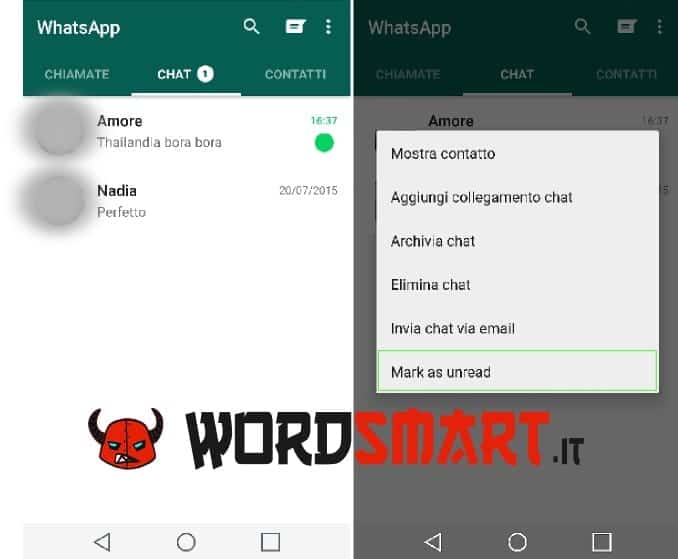
L’opzione segna come non letto su WhatsApp funziona in maniera identica a quella di Facebook Messenger. Alla ricezione di un messaggio, è possibile eseguire il classico “mark as unread“, una funzionalità derivante dalle webmail, con la quale si gestisce la normale posta elettronica.
A mio avviso è un’opzione molto importante su un’applicazione per la messaggistica istantanea, perché capita spesso di schiacciare il dito su una notifica ed aprire la chat involontariamente per poi dimenticarsi di aver ricevuto quel messaggio, giusto? Ecco che in questa occasione entra in gioco l’opzione segna come non letto, per mettere nuovamente in evidenza il messaggio, proprio come se non fosse stato mai visualizzato (o quasi).
Infine, ti ricordo che, così come in Facebook Messenger, anche su WhatsApp l’opzione segna come non letto non permette ancora di inviare una notifica al mittente per avvertirlo che il messaggio è stato marchiato come “da visualizzare” e che quindi non sarà possibile rispondere subito. Pertanto, questa opzione, non può essere utilizzata per leggere le chat in incognito o risultare invisibili in chat.
iPhone
- Entrare nella lista chat
- Scegliere il messaggio da mettere in evidenza
- Eseguire un movimento di swype verso destra sulla conversazione per far apparire la nuova opzione
- Pigiare sul comando colorato di blu “Segna come non letto” (Mark as unread) per far tornare in evidenza la chat (vedrete un punto blu accanto ad essa)
- Fine!
Android
- Accedere alla scheda chat
- Scegliere la conversazione su cui si vuole abilitare il promemoria
- Tenere premuto il dito su di essa per visualizzare una serie di comandi
- Fare tap sull’ultimo comando “Segna come non letto” (Mark as unread) per mettere in evidenza la conversazione (vedrete un punto verde accanto ad essa)
- Fatto!